Bitte beachten Sie:
In der Demo-Version sollten Sie zunächst nicht mehr als 150 QSOs importieren, da die Gesamtzahl der QSOs im Logbuch auf 200 begrenzt ist.
Die einfachste Weise, das noch "jungfräuliche" Logbuch in TurboLog 4 zu befüllen, ist der Import von QSOs aus einem bisher verwendeten Logbuch. Da fast alle heute verfügbaren Logbücher über eine Export-Funktion für ADIF ...Amateur Data Interchange Format... verfügen, sollten die QSOs aus dem fremden Log zunächst in diesem Format unter Verwendung aller Logbuchfelder exportiert und in einem geeigneten Verzeichnis zwischengespeichert werden. Aus diesem Verzeichnis können die QSOs nun in einfacher Weise nach TurboLog 4 übernommen werden.
Klicken Sie, wie im nächsten Bild gezeigt, im File Menü die Zeile Im- und Export Logdata und dann im Untermenü Import:
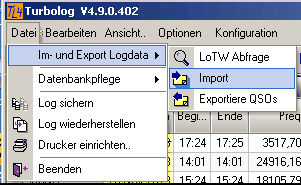
Abb.40: Start des ADIF-Imports
Es öffnet sich der File Manager. Navigieren Sie zum Verzeichnis, das die vom fremden Log exportierte Logbuch Datei enthält, markieren Sie die Datei und klicken Sie die Schaltfläche Öffnen:
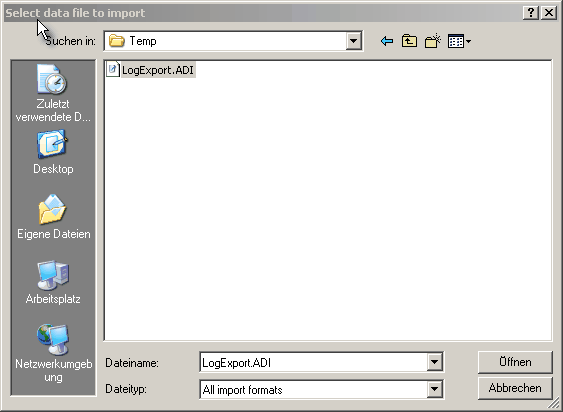
Abb.41: File Manager zur Auswahl der Import Datei
Klicken Sie die Schaltfläche Yes in dem nun erschienenen Dialogfenster mit der ersten Sicherheitsabfrage:
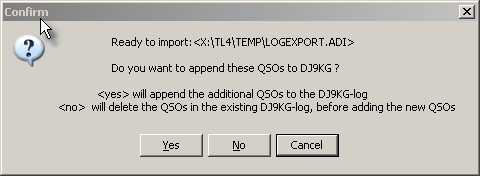
Abb.42: Import, erste Sicherheitsabfrage
Es erscheint eine zweite Sicherheitsfrage, um einen Bedienungsfehler im Falle eines schon vorhandenen Logbuchs auszuschalten. Auch dieser Dialog ist wieder mit dem Klicken von Yes zu quittieren:
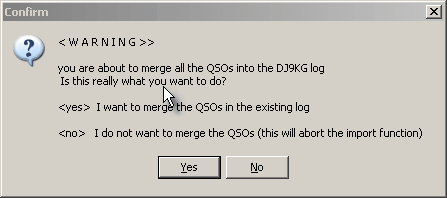
Abb.43: Import, zweite Sicherheitsabfrage
Es erfolgt nun der eigentliche Import mit der Fortschrittsanzeige:
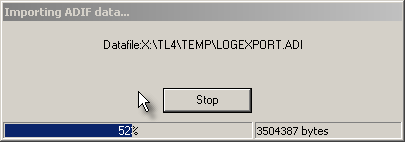
Abb.44: Import Fortschrittsanzeige
Während des Imports kann man beobachten, wie das Logbuch Fenster befüllt wird. Am Ende des Imports wird das Ergebnis der Operation in folgendem Informationsfenster zusammenfassend dargestellt:
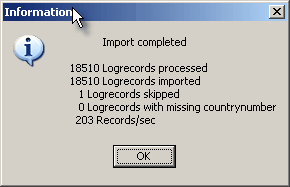
Abb.45: Ergebnis des Imports
Klicken Sie den OK Knopf, um den Importvorgang abzuschließen. Ihr bisheriges Log ist jetzt in TurboLog 4 verfügbar. Alle gültigen QSOs sind übernommen worden.
24.10.2020